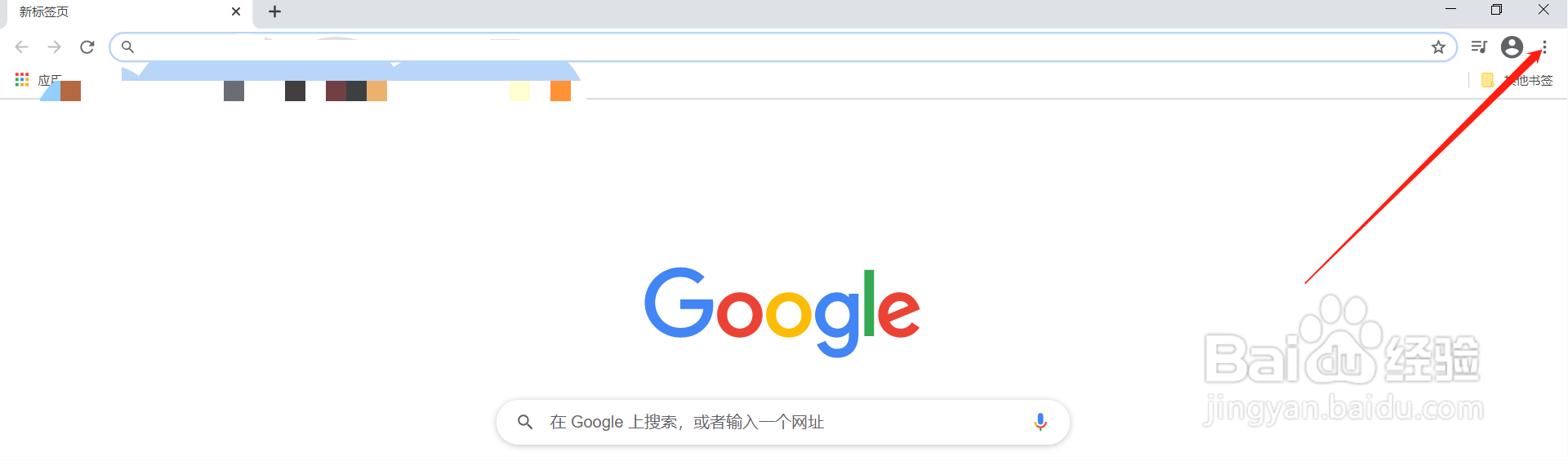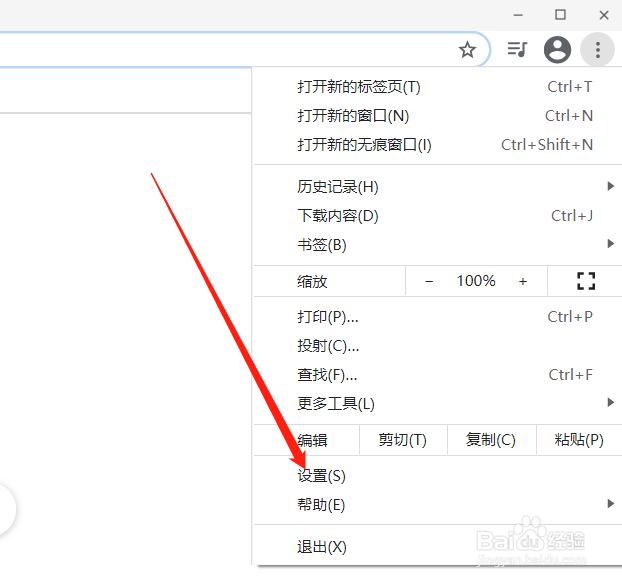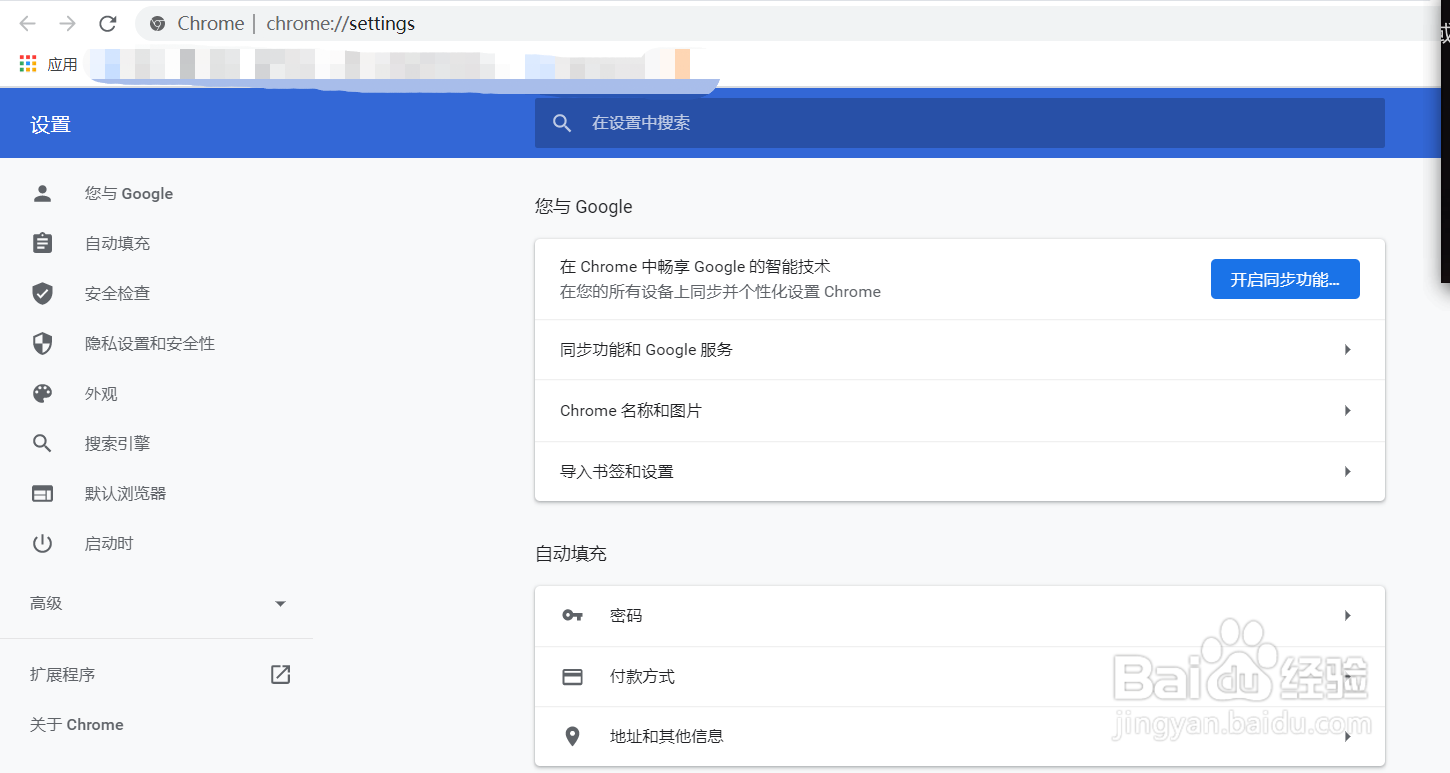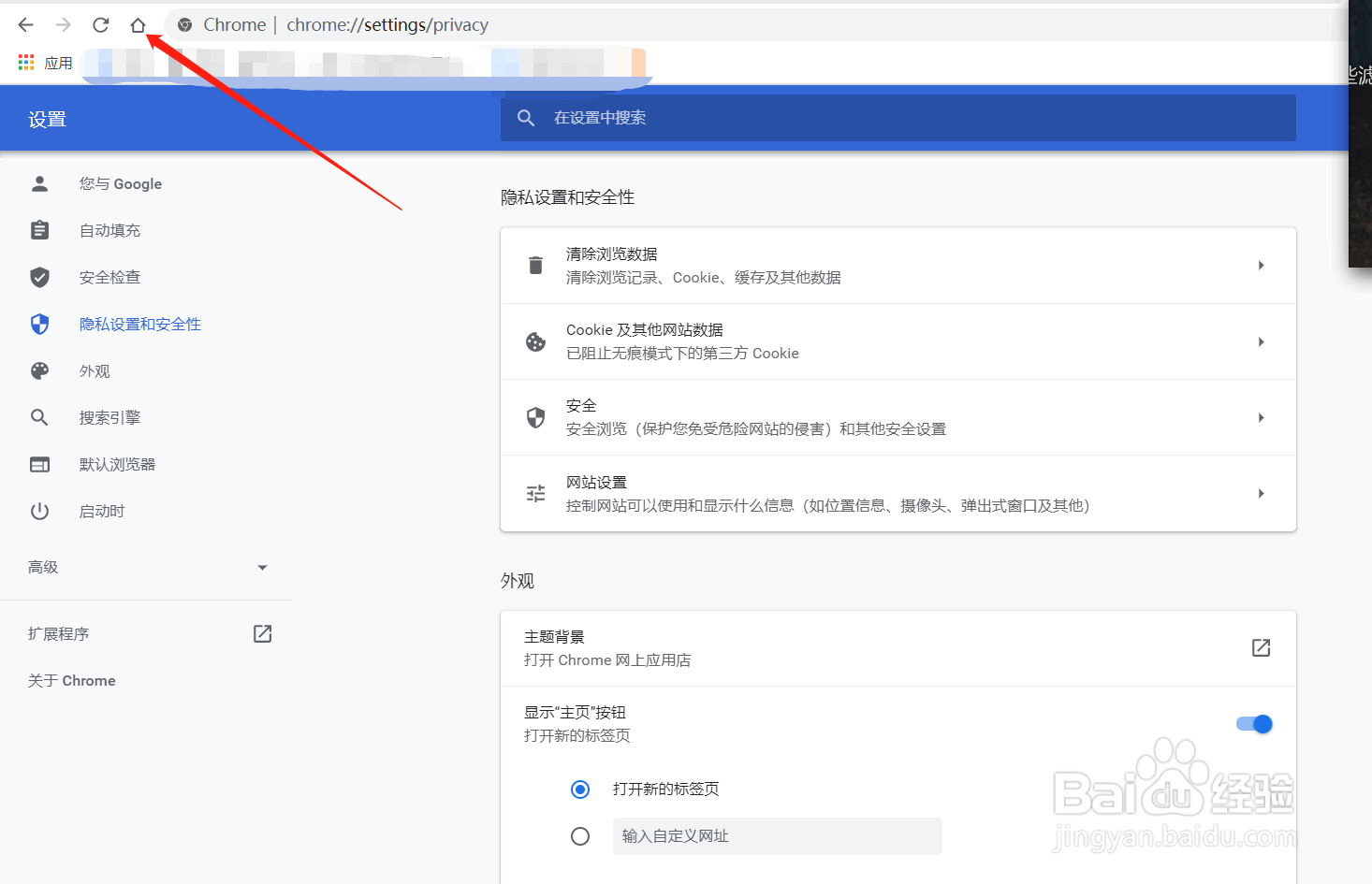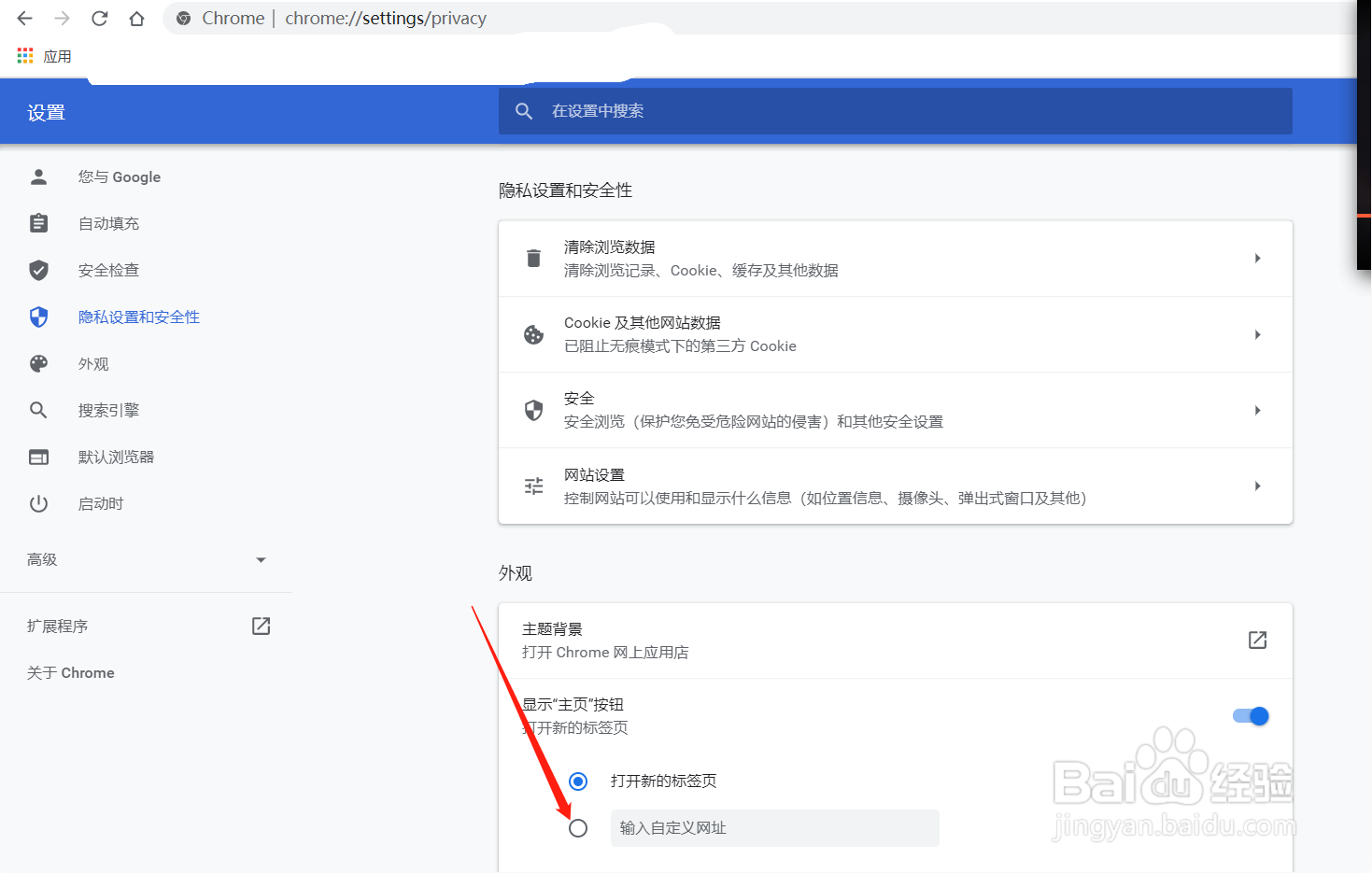谷歌浏览器显示主页按钮
1、点击谷歌浏览器图标,进入谷歌浏览器页面。
2、在谷歌浏览器页面右上角点击,图中箭头所指,鼠标左击,出现菜单栏。
3、在出现的菜单栏中,点击设置按钮。进入设置页面
4、在设置页面左边菜单栏找到 '外观'选项并点击。如下图
5、然后如下图点击'显示主页按钮',主页显示设置完成。
6、最后,如果需要将主页链接设置为指定网址,如下图操作即可
声明:本网站引用、摘录或转载内容仅供网站访问者交流或参考,不代表本站立场,如存在版权或非法内容,请联系站长删除,联系邮箱:site.kefu@qq.com。
阅读量:70
阅读量:26
阅读量:62
阅读量:87
阅读量:42